Otázka
Problém: Ako opraviť chybu „Prístup je odmietnutý“ pri používaní služieb systému Windows?
Ahoj. Pokúsil som sa zmeniť typ spustenia jednej zo služieb systému Windows, ale zobrazila sa chyba „Prístup bol odmietnutý“. Čo mám robiť? Ocenili by sme akékoľvek tipy.
Vyriešená odpoveď
služby Microsoft Windows[1] sú programy, ktoré bežia na pozadí. Umožňujú používateľom vytvárať dlhotrvajúce spustiteľné aplikácie, ktoré bežia v ich vlastných reláciách Windows. Tieto služby sa môžu automaticky spustiť, keď sa počítač spustí, pozastaví alebo reštartuje.
Občas príde čas, keď používatelia potrebujú zmeniť typ spustenia služieb. Môže sa to stať, ak používatelia nedokážu nainštalovať aktualizácie systému Windows alebo sa vyskytnú iné problémy. Chyba „Prístup bol odmietnutý“ niektorým ľuďom v tom bráni. Môže to byť spôsobené zásahom bezpečnostného programu tretej strany alebo nedostatočným vlastníctvom registra konkrétnej služby Windows[2] kľúče.
Aj keď nie je známe, čo presne by mohlo spôsobiť chybu „Prístup je odmietnutý“ pri používaní služieb systému Windows, pripravili sme 5-krokového sprievodcu, ktorý by vám to mohol pomôcť opraviť. Riešenie problémov sa však môže stať zdĺhavým procesom, takže môžete použiť aj nástroj údržby, napr ReimageAutomatická práčka Mac X9 ktorý dokáže opraviť väčšinu systémových chýb, BSOD,[3] poškodené súbory a problémy s registrom. V opačnom prípade postupujte podľa pokynov nižšie.
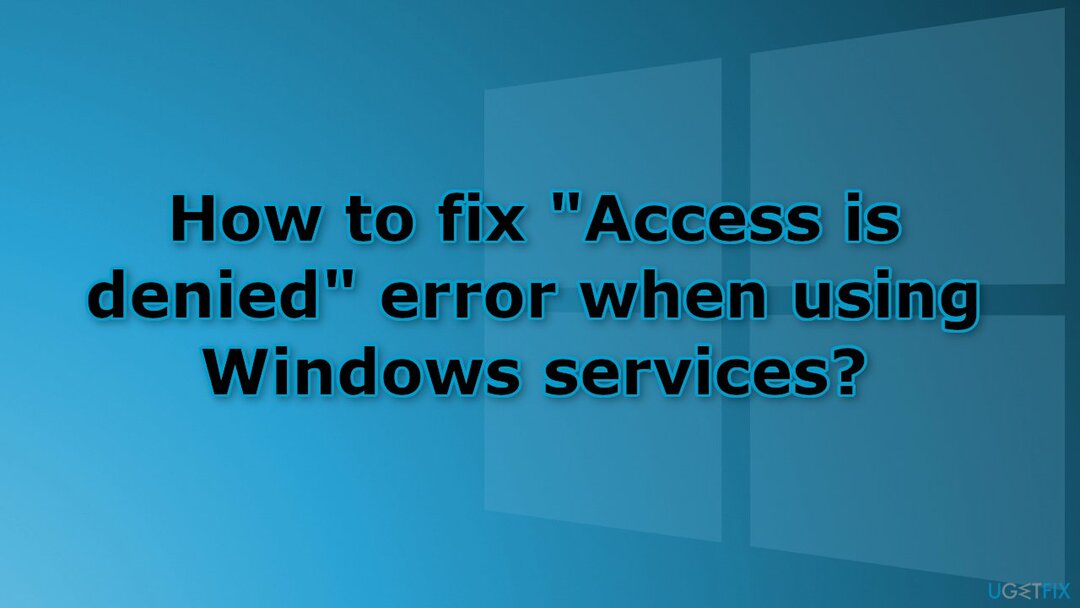
Riešenie 1. Odinštalujte bezpečnostný softvér tretej strany
Ak chcete opraviť poškodený systém, musíte si zakúpiť licencovanú verziu Reimage Reimage.
Niektoré antivírusové programy tretích strán môžu používateľom brániť v úprave služieb systému Windows. Odinštalujte ich, aby ste zistili, či to problém vyrieši.
- Choďte do svojho Aplikácie a funkcie
- Nájdite program v zozname a kliknite naň
- Stlačte tlačidlo Odinštalovať a počkajte na dokončenie procesu
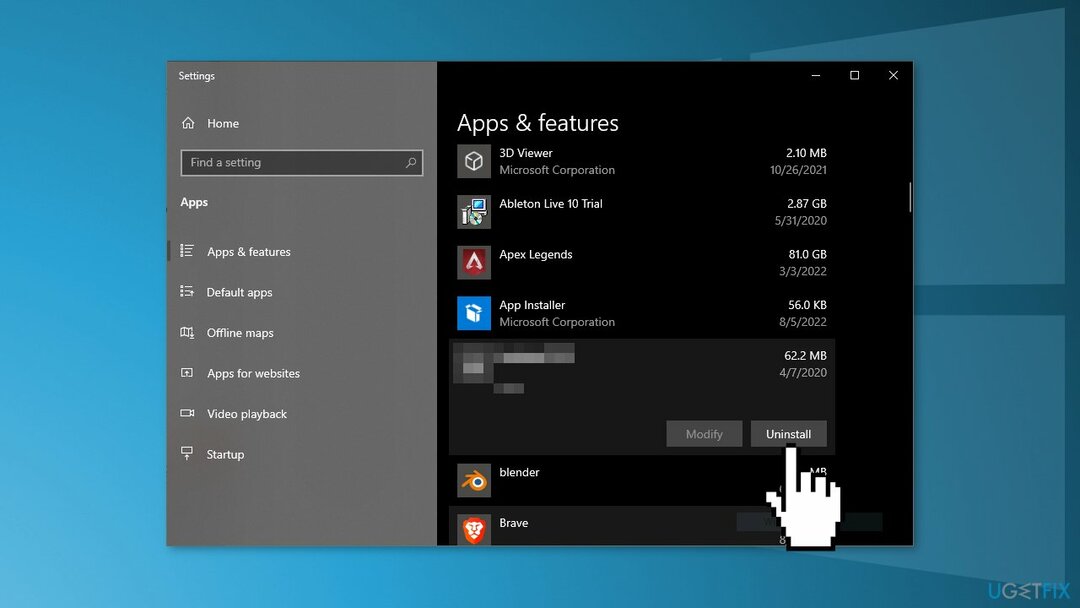
Riešenie 2. Upravte službu pomocou príkazového riadka
Ak chcete opraviť poškodený systém, musíte si zakúpiť licencovanú verziu Reimage Reimage.
- Nájdite službu, ktorú chcete upraviť
- Otvor Úvodná ponuka a hľadať Príkazový riadok
- Kliknite Spustiť ako správca
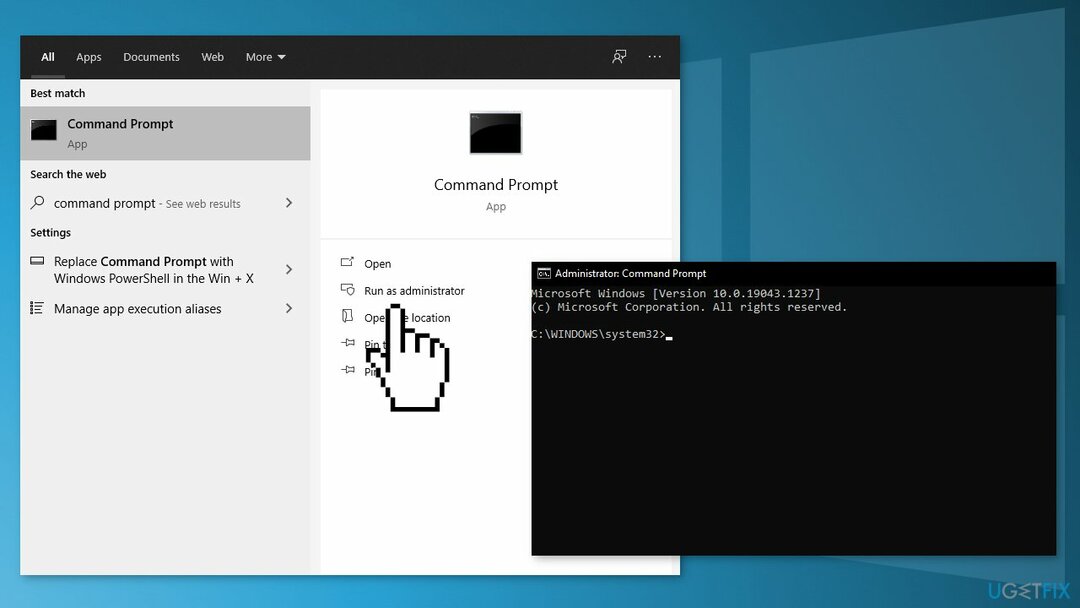
- Kliknite na Áno ak sa opýta UAC
- Na úpravu súboru použite nasledujúci príkaz Typ spustenia:
sc config ServiceName štart=auto
- Namiesto ServiceName napíšte názov služby, ktorá vám spôsobuje problém, a zmeňte počiatočnú hodnotu na jednu z týchto:
Boot = 0
Systém = 1
Automaticky = 2
Manuál = 3
Zakázané = 4
Riešenie 3. Upravte službu pomocou Editora databázy Registry
Ak chcete opraviť poškodený systém, musíte si zakúpiť licencovanú verziu Reimage Reimage.
- Stlačte tlačidlo Kláves Windows + R otvoriť Bežať box
- Typ regedit a stlačte Zadajte na otvorenie Editor databázy Registry
- Prejdite na Počítač\HKEY_LOCAL_MACHINE\SYSTEM\CurrentControlSet\Services\ServiceName
- Nájsť Štart z panela na pravej strane
- Zmeňte hodnotu:
Boot = 0
Systém = 1
Automaticky = 2
Manuál = 3
Zakázané = 4
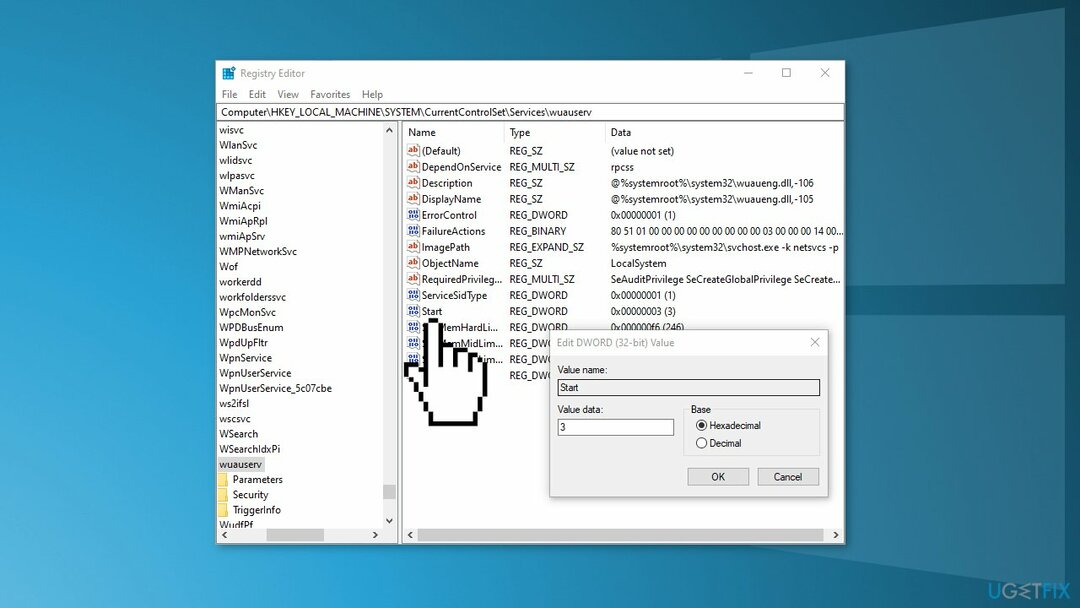
- Reštart systém
Riešenie 4. Prevziať vlastníctvo kľúča
Ak chcete opraviť poškodený systém, musíte si zakúpiť licencovanú verziu Reimage Reimage.
Ak vám predchádzajúci krok neumožnil zmeniť kľúč databázy Registry, musíte prevziať vlastníctvo:
- In Editor databázy Registry, kliknite pravým tlačidlom myši na kľúč, ktorý nemôžete upraviť
- V Povolenia, kliknite na Pokročilé tlačidlo
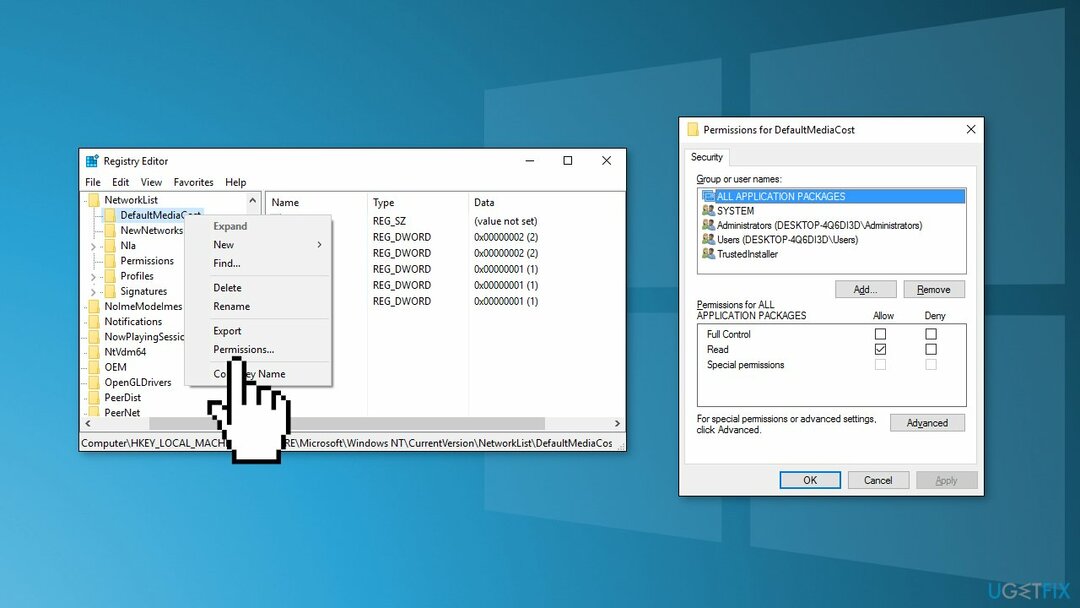
- V Rozšírené nastavenia zabezpečenia vedľa uvedeného vlastníka kliknite na Zmeniť odkaz
- V Zadajte názov objektu, ktorý chcete vybrať do poľa zadajte názov svojho Používateľský účet systému Windows
- Kliknite na Skontrolujte mená tlačidlo
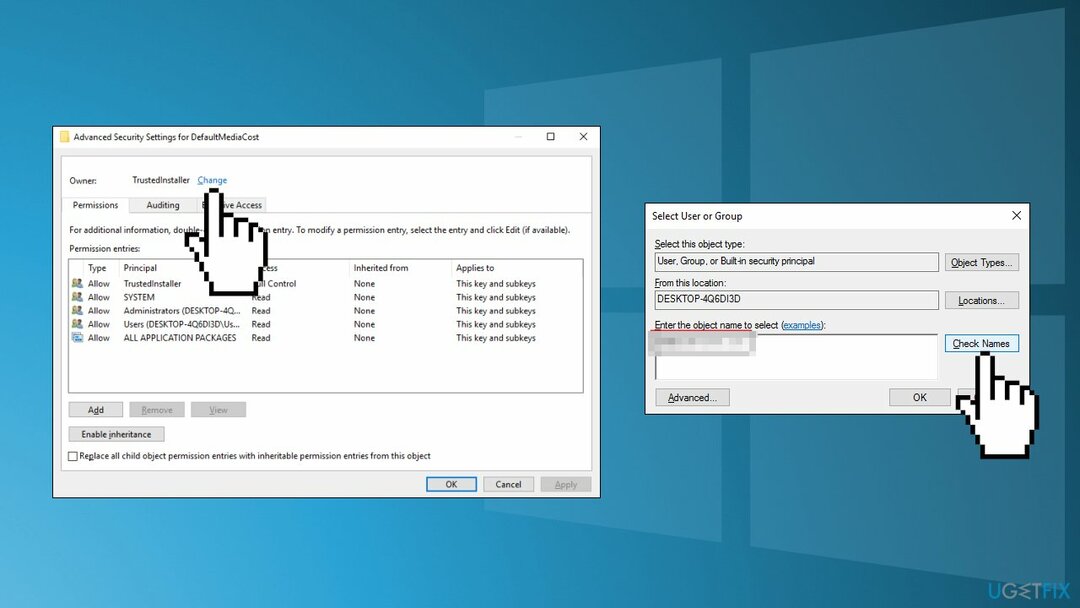
- Kliknite OK uzavrieť Vyberte položku Používateľ alebo Skupina okno a potom kliknite OK znova na zatvorenie Rozšírené nastavenia zabezpečenia
- V Povolenia okno, vyberte Skupina používateľov a potom si vyberte Povoliť začiarkavacie políčko vedľa Úplná kontrola povolenie
- Kliknite OK
- Skúste predchádzajúce kroky znova
Riešenie 5. Oprava Nainštalujte systém Windows
Ak chcete opraviť poškodený systém, musíte si zakúpiť licencovanú verziu Reimage Reimage.
- Stiahnite si súbor ISO systému Windows 10 z oficiálna stránka spoločnosti Microsoft
- Ak súhlasíte s licenčnými podmienkami, vyberte súhlasiť
- Na Čo chceš robiť? stránku, vyberte Vytvorte inštalačné médium pre iný počítač a potom vyberte Ďalšie
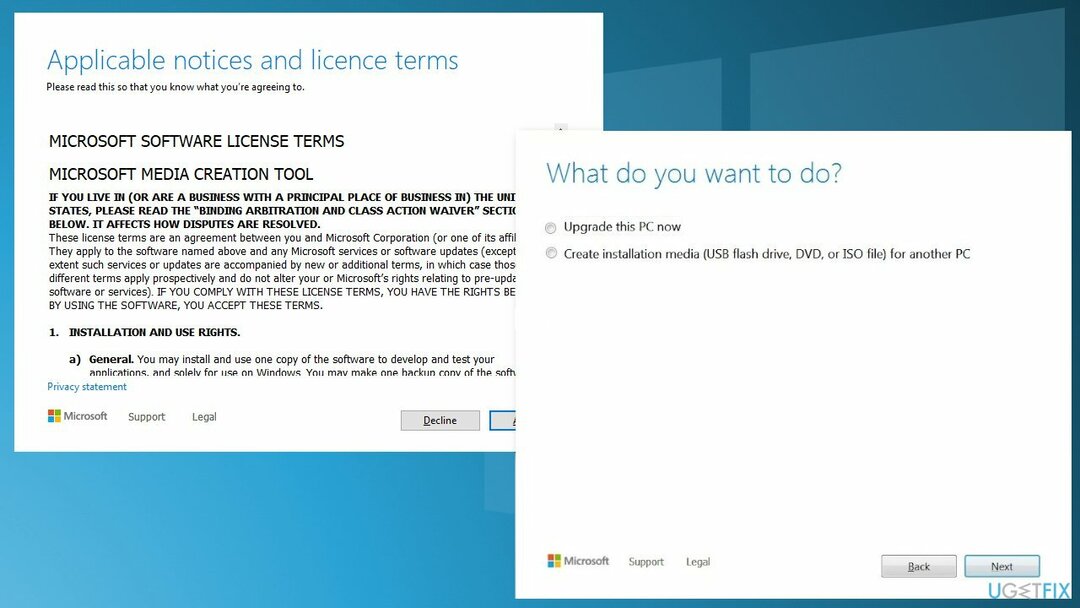
- Vyberte jazyk, vydanie a architektúru (64-bitová alebo 32-bitová) pre Windows 10
- In Vyberte, ktoré médium chcete použiť, Vyberte ISO súbor potom kliknite Ďalšie
- Vyberte umiestnenie sťahovania a potom kliknite Uložiť
- Stiahne sa súbor ISO systému Windows 10
- Kliknite pravým tlačidlom myši na súbor ISO systému Windows 10 a kliknite na Mount
- OTVORENÉ Setup.exe
- Ak chcete získať dôležité aktualizácie, vyberte Stiahnite si a nainštalujte aktualizácie
- Uistiť, že Ponechať osobné súbory a aplikácie je začiarknuté
- Kliknite na Inštalácia na spustenie inovácie
Opravte svoje chyby automaticky
Tím ugetfix.com sa snaží zo všetkých síl pomôcť používateľom nájsť najlepšie riešenia na odstránenie ich chýb. Ak nechcete bojovať s manuálnymi technikami opravy, použite automatický softvér. Všetky odporúčané produkty boli testované a schválené našimi odborníkmi. Nástroje, ktoré môžete použiť na opravu chyby, sú uvedené nižšie:
Ponuka
sprav to hneď!
Stiahnite si opravuŠťastie
Záruka
sprav to hneď!
Stiahnite si opravuŠťastie
Záruka
Ak sa vám nepodarilo opraviť chybu pomocou aplikácie Reimage, požiadajte o pomoc náš tím podpory. Prosím, dajte nám vedieť všetky podrobnosti, o ktorých si myslíte, že by sme mali vedieť o vašom probléme.
Tento patentovaný proces opravy využíva databázu 25 miliónov komponentov, ktoré dokážu nahradiť akýkoľvek poškodený alebo chýbajúci súbor v počítači používateľa.
Ak chcete opraviť poškodený systém, musíte si zakúpiť licencovanú verziu Reimage nástroj na odstránenie škodlivého softvéru.

Získajte prístup k videoobsahu s geografickým obmedzením pomocou siete VPN
Súkromný prístup na internet je sieť VPN, ktorá môže zabrániť vášmu poskytovateľovi internetových služieb, vláda, a tretím stranám od sledovania vášho online a umožňujú vám zostať v úplnej anonymite. Softvér poskytuje dedikované servery na torrentovanie a streamovanie, čím zabezpečuje optimálny výkon a nespomaľuje vás. Môžete tiež obísť geografické obmedzenia a prezerať si služby ako Netflix, BBC, Disney+ a ďalšie populárne streamovacie služby bez obmedzení, bez ohľadu na to, kde sa nachádzate.
Neplaťte autorov ransomvéru – použite alternatívne možnosti obnovy dát
Malvérové útoky, najmä ransomvér, sú zďaleka najväčším nebezpečenstvom pre vaše obrázky, videá, pracovné alebo školské súbory. Keďže kyberzločinci používajú na uzamknutie údajov robustný šifrovací algoritmus, nemožno ich používať, kým nebude zaplatené výkupné v bitcoinech. Namiesto platenia hackerom by ste sa mali najskôr pokúsiť použiť alternatívu zotavenie metódy, ktoré by vám mohli pomôcť získať aspoň časť stratených údajov. V opačnom prípade by ste mohli prísť aj o svoje peniaze spolu so súbormi. Jeden z najlepších nástrojov, ktorý dokáže obnoviť aspoň niektoré zo zašifrovaných súborov – Data Recovery Pro.